一、安装Nginx(windows版)
1、进入Nginx官网下载安装包 Nginx官网下载地址
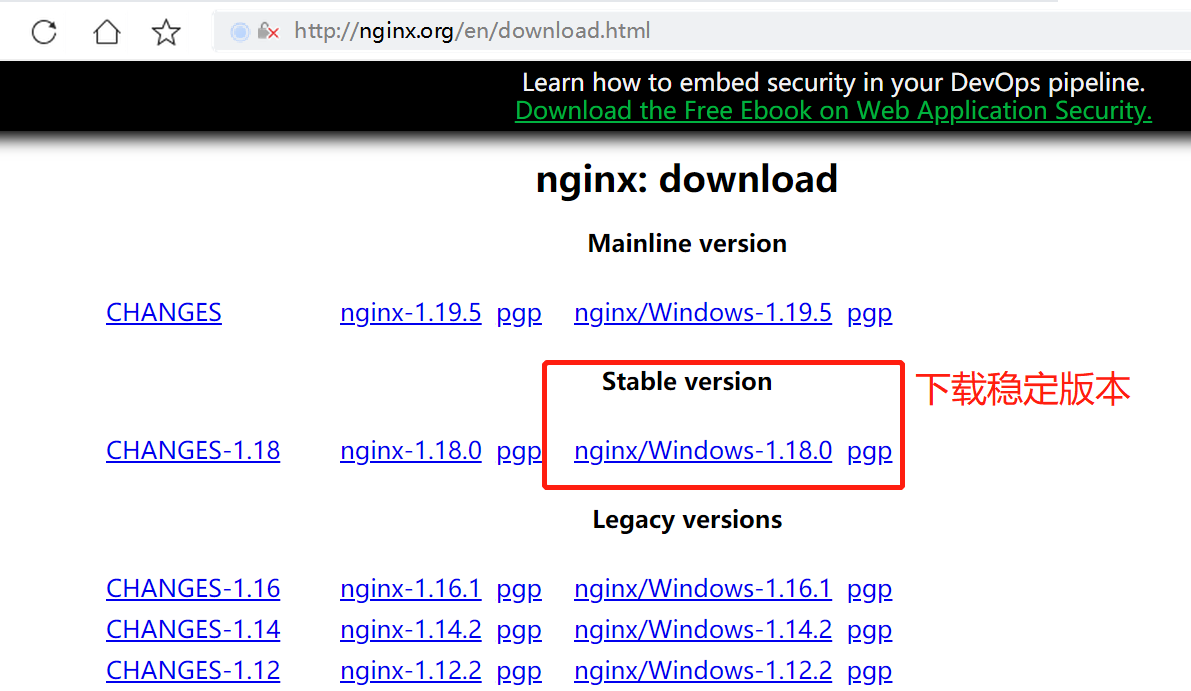
2、解压所下载的压缩包,并记住解压路径;
3、打开控制台(cmd),进入Nginx安装包根路径;
4、输入命令nginx -t检查nginx是否配置成功;
5、输入命令start nginx启动nginx服务;
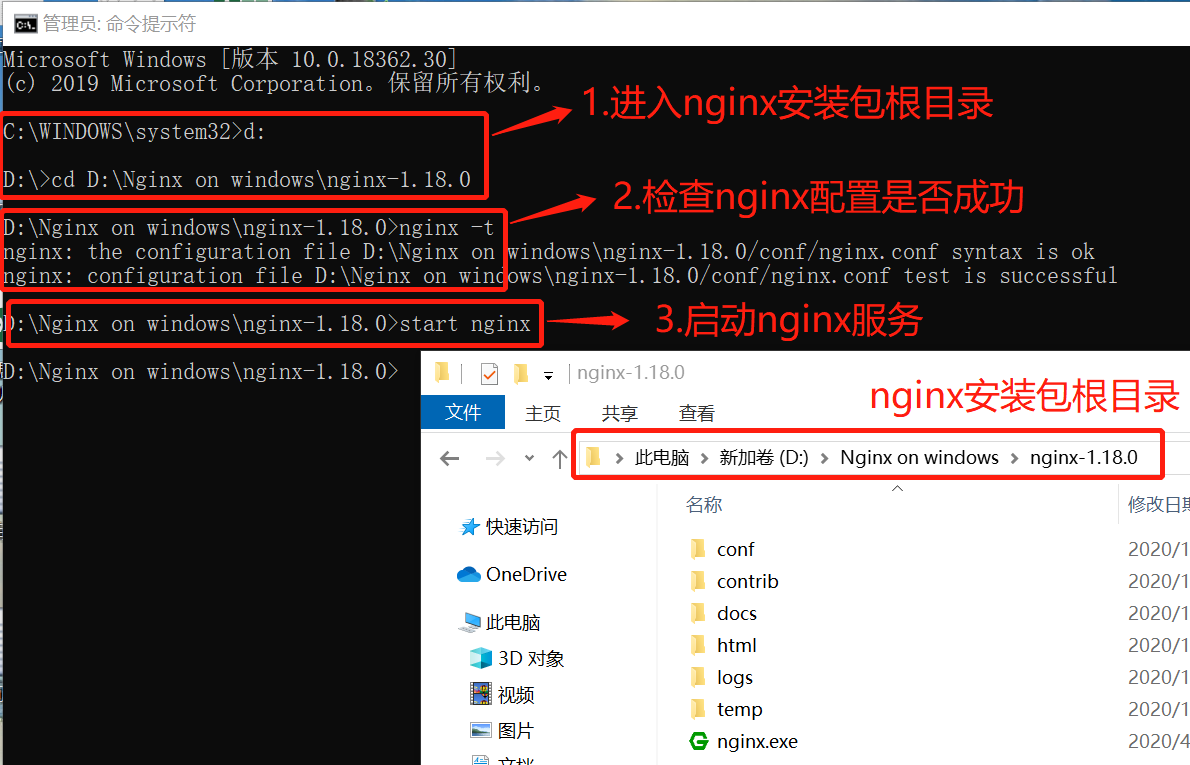
Nginx启动错误 报错:
nginx: [emerg] CreateFile() "D:\Nginx在windows下示例\nginx-1.18.0/conf/nginx.conf" failed (1113: No mapping for the Unicode character exists in the target multi-byte code page)
原因是安装目录包含中文名,改一下就好了
6、在浏览器中访问localhost,便可看到nginx成功安装并运行的页面。(默认监听端口80)
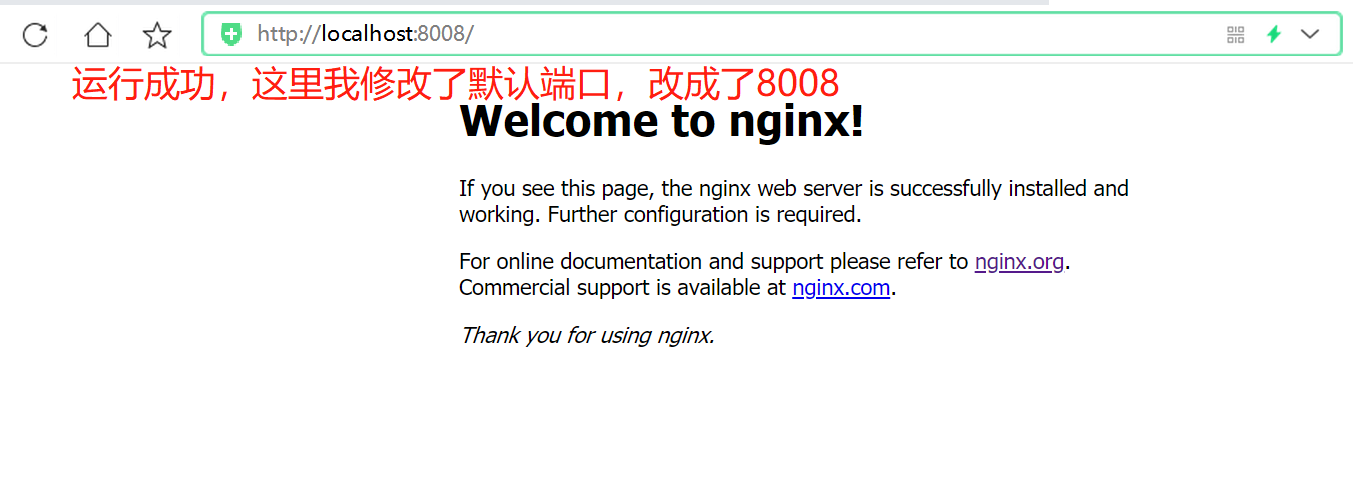
7、Nginx的配置,conf文件夹下面找到nginx.conf配置文件
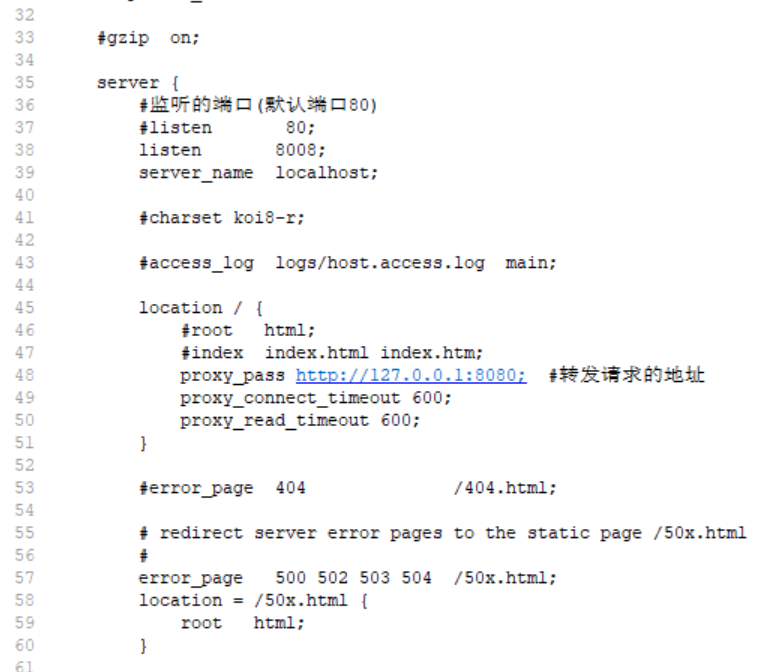
若nginx启动一闪而过,则需要修改nginx.conf中的默认端口,说明默认的端口80与系统中的其它服务端口有冲突。
那么怎么知道自己的nginx是否启动成功:打开你的管理器,如在进程中看到两个nginx说明启动成功。
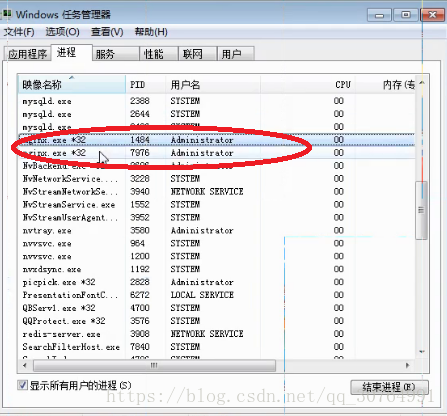
二、Nginx常用命令
1、检查配置文件是否配置成功,在启动服务之前执行;
nginx -t
2、启动运行nginx服务;
start nginx
3、等任务完成之后,关闭Nginx服务;
nginx -s quit
4、强制关闭Nginx服务;
nginx -s stop
5、重启Nginx服务,一般是修改了配置文件之后,使修改生效;
nginx -s reload
原文:https://www.cnblogs.com/li150dan/p/14107931.html